
Wenn Sie in einer modernen Büroumgebung beim Lesen oder Bearbeiten eines langen Word-Dokuments an einer oder mehreren Stellen im Dokument eine Markierung hinterlassen möchten, um zukünftige Suche und Änderung zu erleichtern, müssen Sie diese an der entsprechenden Stelle im Dokument einfügen . Lesezeichen. Wie können Entwickler also schnell und einfach Lesezeichen in die C#- oder VB.NET-Sprachumgebung einfügen? Hier habe ich eine kostenlose Word-Komponente (Free Spire.Doc für .NET) verwendet, die von der Firma E-iceblue veröffentlicht wurde. Die Methode ist wie folgt sehr einfach:
Schritt 1: Initialisieren Sie die Document-Instanz und laden Sie das Word-Dokument
Document document = new Document(); document.LoadFromFile(@"C:\Users\Administrator\Desktop\中国梦.docx ");
Schritt 2 : Fügen Sie zwischen dem Ende des siebten Absatzes und dem achten Absatz ein Lesezeichen ein und nennen Sie das Lesezeichen „C#.bookmark“
Section section = document.Sections[0];
section.Paragraphs[7].AppendBookmarkStart("C#.bookmark");
section.Paragraphs[8].AppendBookmarkEnd("C#.bookmark ");Schritt 3: Speichern Sie die Datei
document.SaveToFile("Bookmark.docx", FileFormat.Docx);
System.Diagnostics.Process.Start("Bookmark.docx");Nachdem Sie die oben genannten Schritte ausgeführt haben, suchen Sie einfach und Suchen Sie es im Dokument. Das Dokument wird automatisch an der aktuell festgelegten Lesezeichenposition positioniert.
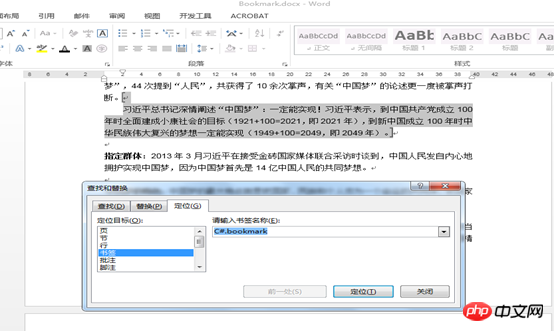
Mit den oben genannten einfachen drei Schritten können Sie das Einfügen von Lesezeichen in das Word-Dokument abschließen.
Der vollständige Code lautet als Referenz wie folgt:
C#
using System;using Spire.Doc;using Spire.Doc.Documents;namespace WordBookmark
{ class Bookmark
{ static void Main(string[] args)
{ //Load Document
Document document = new Document();
document.LoadFromFile(@"C:\Users\Administrator\Desktop\中国梦.docx "); //Insert Bookmark
Section section = document.Sections[0];
section.Paragraphs[7].AppendBookmarkStart(".NETFramework");
section.Paragraphs[8].AppendBookmarkEnd(".NETFramework"); //Save and Launch
document.SaveToFile("Bookmark.docx", FileFormat.Docx);
System.Diagnostics.Process.Start("Bookmark.docx");
}
}
}VB .NET :
Imports System
Imports Spire.Doc
Imports Spire.Doc.Documents
Namespace WordBookmark
Class Bookmark
Private Shared Sub Main(ByVal args() As String) 'Load Document
Dim document As Document = New Document
document.LoadFromFile("C:\Users\Administrator\Desktop\中国梦.docx ") 'Insert Bookmark
Dim section As Section = document.Sections(0)
section.Paragraphs(7).AppendBookmarkStart(".NETFramework")
section.Paragraphs(8).AppendBookmarkEnd(".NETFramework") 'Save and Launch
document.SaveToFile("Bookmark.docx", FileFormat.Docx)
System.Diagnostics.Process.Start("Bookmark.docx")
End Sub
End Class
End NamespaceÄhnlich können Sie zum Widerrufen eines Lesezeichens auch auf die folgenden Vorgänge zurückgreifen, wie ich es getan habe
Schritt 1: Laden Sie das Word--Dokument, dessen Lesezeichen aufgehoben werden soll
Document doc = new Document();
doc.LoadFromFile(@"C:\Users\Administrator\Desktop\中国梦(书签).docx");Schritt 2: Vorhandene Lesezeichen rückgängig machen
doc.Bookmarks.RemoveAt(0);
Schritt 3: Speichern Sie die Datei
doc.SaveToFile("Remove Bookmark.docx", FileFormat.Docx);
System.Diagnostics.Process.Start("Remove Bookmark.docx");Nach dem Löschen des Lesezeichens erhalten Sie den folgenden Dokumenteffekt
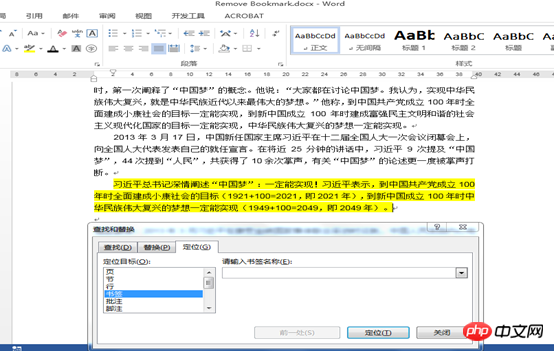
Wie in der Abbildung gezeigt, wurde das Lesezeichen ursprünglich eingefügt. Der Absatz wurde von den Lesezeichen entfernt.
Der vollständige Code lautet wie folgt
C# :
using Spire.Doc;namespace Removing
{ class Program
{ static void Main(string[] args)
{ //Load Document
Document doc = new Document();
doc.LoadFromFile(@"C:\Users\Administrator\Desktop\中国梦(书签).docx "); //Remove Bookmark
doc.Bookmarks.RemoveAt(0); //Save and Launch
doc.SaveToFile("Remove Bookmark.docx", FileFormat.Docx);
System.Diagnostics.Process.Start("Remove Bookmark.docx");
}
}
}VB.NET:
Imports Spire.Doc
Namespace Removing
Class Program
Private Shared Sub Main(ByVal args() As String) 'Load Document
Dim doc As Document = New Document
doc.LoadFromFile("C:\Users\Administrator\Desktop\中国梦(书签).docx ") 'Remove Bookmark
doc.Bookmarks.RemoveAt(0) 'Save and Launch
doc.SaveToFile("Remove Bookmark.docx", FileFormat.Docx)
System.Diagnostics.Process.Start("Remove Bookmark.docx")
End Sub
End Class
End NamespaceDas obige ist der detaillierte Inhalt vonBeispiel für das Hinzufügen/Entfernen von Lesezeichen zu einem Word-Dokument mithilfe von VB.NET in C#. Für weitere Informationen folgen Sie bitte anderen verwandten Artikeln auf der PHP chinesischen Website!
 So ändern Sie die Hintergrundfarbe eines Wortes in Weiß
So ändern Sie die Hintergrundfarbe eines Wortes in Weiß
 So löschen Sie die letzte leere Seite in Word
So löschen Sie die letzte leere Seite in Word
 Warum kann ich die letzte leere Seite in Word nicht löschen?
Warum kann ich die letzte leere Seite in Word nicht löschen?
 Eine einzelne Word-Seite ändert die Papierausrichtung
Eine einzelne Word-Seite ändert die Papierausrichtung
 Wort zu ppt
Wort zu ppt
 Die Seitenzahl von Word beginnt auf der dritten Seite als 1 Tutorial
Die Seitenzahl von Word beginnt auf der dritten Seite als 1 Tutorial
 Tutorial zum Zusammenführen mehrerer Wörter zu einem Wort
Tutorial zum Zusammenführen mehrerer Wörter zu einem Wort
 Tabelle zum Einfügen von Wörtern
Tabelle zum Einfügen von Wörtern




